Интернетте таратылған файлдардың шынайылығын тексеру үшін жүктеу сілтемесінің жанында көптеген сайттарда бақылау сомасы жарияланады, көбінесе MD5 хэш түрінде. Жүктелген файлдың түпнұсқалығын тексеру үшін оның бақылау сомасын білу қажет. Бұл тапсырманың өзектілігіне байланысты, бақылау сомаларын есептеу функциялары файлдармен жұмыс істеуге арналған бағдарламалық жасақтамаға енгізілген. Атап айтқанда, танымал файл менеджері Total Commander бақылау сомасын есептей алады.
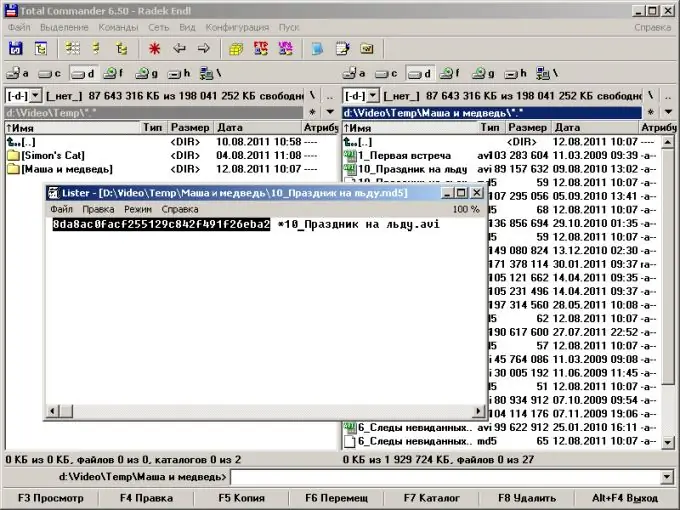
Қажетті
Total Commander бағдарламасы
Нұсқаулық
1-қадам
Салық сомасын тексергіңіз келетін файлмен немесе файлдармен каталогты енгізіңіз. Total Commander командасын бастаңыз. Панельдердің үстінде орналасқан диск батырмаларын немесе ашылмалы тізімдерді пайдаланып, қажетті каталог орналасқан дискіге ауысыңыз. Каталогтарды дәйекті түрде өзгерту арқылы мақсатты каталогты табыңыз.
2-қадам
Файлдарды немесе каталогтар тізіміндегі файлдарды бөлектеңіз. Тізім маркерін жоғары және төмен жылжыту үшін меңзер пернелерін пайдаланыңыз. Бөлектегіңіз келетін файлдардың аттарына Кірістіру батырмасын басыңыз.
3-қадам
Файлдардың бақылау сомаларын есептеу параметрлерін орнатуға арналған диалог терезесін көрсетіңіз. Total Commander-дің негізгі мәзірінде «Файл» тармағын, содан кейін «Салық жиынтығының SFV-файлын құру (CRC) …» тармағын басыңыз.
4-қадам
Файлдардың бақылау сомаларын есептеу параметрлерін орнатыңыз. Көрсетілген диалог терезесінде есептеулер нәтижесі MD5 хэші болғанын қаласаңыз, «MD5» құсбелгісін қосыңыз. MD5 алгоритмі криптовалютаға төзімді және қазіргі уақытта азаматтық қолдану мен Интернетте жариялаудың іс жүзіндегі стандарты болып табылады. Әрбір есептелген бақылау сомасының жеке файлға сақталуын қаласаңыз, «Әр файл үшін бөлек SFV файлын жасаңыз» радио батырмасын таңдаңыз. «Файлдарды (дерды) бақылау сомаларын келесі түрінде сақтау» жолында каталогты және бақылау сомаларын есептеу нәтижелері орналастырылатын файлдардың атына арналған шаблонды көрсетіңіз.
5-қадам
Таңдалған файлдардың бақылау сомаларын есептеңіз. Алдыңғы ашық диалог терезесінде «ОК» батырмасын басыңыз. Салық сомасын құру процесі аяқталғанша күтіңіз. Егер өңделген деректердің жалпы көлемі көп болса, есептеулер ұзақ уақытты алуы мүмкін.
6-қадам
Файлдың немесе файлдардың бақылау сомасын анықтаңыз. Көрсеткіште немесе мәтіндік редакторда құрылған жиынтық файлдардың мазмұнын тексеріңіз. Егер сіз нәтижелерімен бірнеше файлдар құрған болсаңыз, онда оның аты файлдың атына сәйкес келетін файлды ашыңыз, оның көлемін сіз білгіңіз келеді. Оны көру үшін панельден файлды таңдап, F3 пернесін басуға болады. Салық сомасы файлдарының мазмұны екі бөліктен тұратын жолдар жиынтығы болады. Сызықтың «*» таңбасының алдында орналасқан бірінші бөлігі - файлдың бақылау сомасы, оның аты «*» символынан кейін жазылады.






